- Преподавателю
- Информатика
- Практическая работа Сортировка и фильтрация данных в Excel
Практическая работа Сортировка и фильтрация данных в Excel
| Раздел | Информатика |
| Класс | 9 класс |
| Тип | Другие методич. материалы |
| Автор | Черногорская Н.Н. |
| Дата | 20.02.2016 |
| Формат | docx |
| Изображения | Есть |
Практическая работа
Сортировка и фильтрация.
Общие сведения
Сортировка данных
Для того чтобы произвести простейшую сортировку нужно:
-
Установить активную ячейку в столбец, данные которого подлежат сортировке;
-
Нажать кнопку Сортировка на панели инструментов Стандартная.
Для того чтобы произвести многоуровневую сортировку нужно:
-
Установить активную ячейку в столбец, данные которого подлежат сортировке.
-
Выполнить команду Данные - Сортировка на панели инструментов Стандартная.
-
В открывшемся диалоговом окне Сортировка диапазона выбрать последовательность столбцов сортировки и другие необходимые параметры.
-
Нажать Ок.
Фильтрация данных - это процедура выбора записей из таблицы, удовлетворяющих некоторому условию.
Для того чтобы выполнить фильтрацию нужно:
-
Установить активную ячейку в таблицу.
-
Выполнить команду Данные - Фильтр - Автофильтр.
Хода работы:
Создание таблицы расчетов зарплаты
Дан список сотрудников предприятия с указанием их табельных номеров, должности, номера отдела.
Необходимо произвести расчет зарплаты с указанием итоговой информации по всему предприятию в целом и по отделам.
Присвойте рабочему листу имя Зарплата
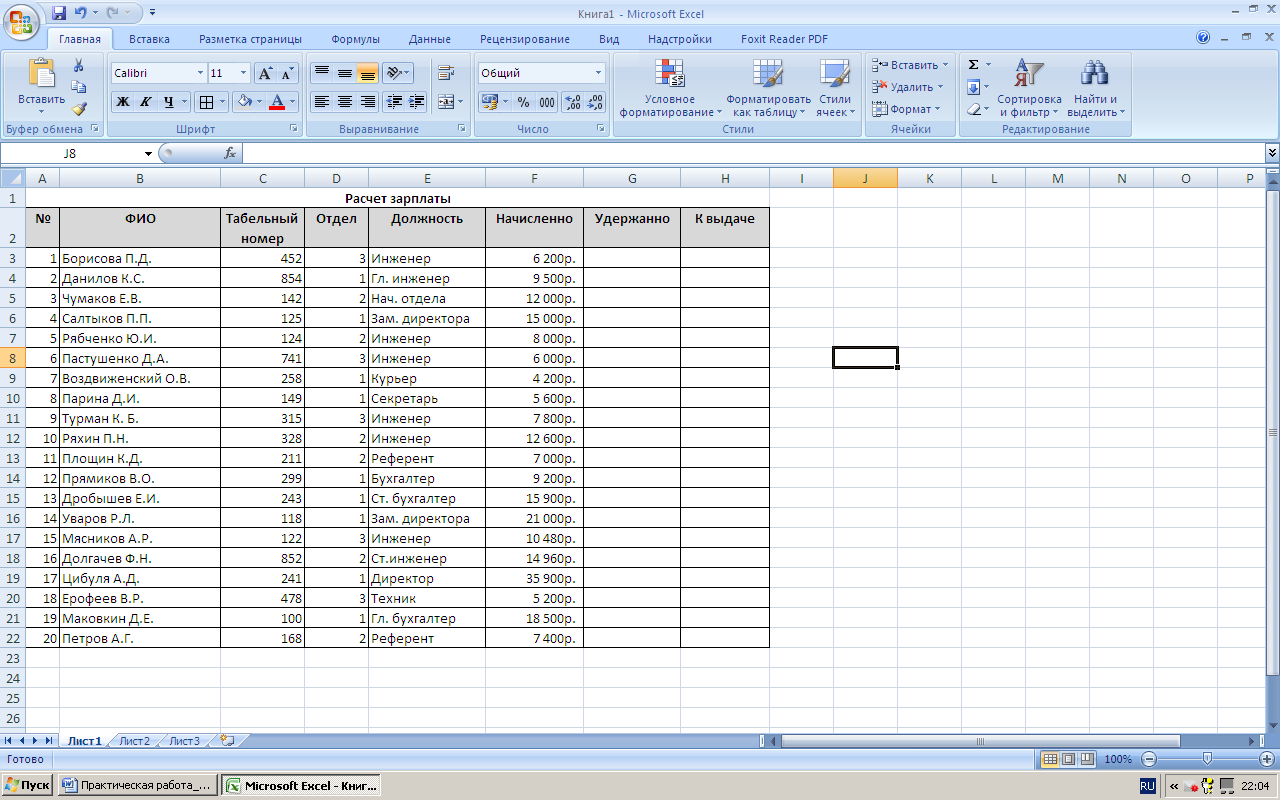
Выбор данных с помощью фильтра
-
Пусть, сотруднику, у которого зарплата меньше 6000, ее повысили. Для этого выполните команду Данные - Фильтр - Автофильтр.
-
В ячейках заголовков столбцов появятся кнопки со значками раскрывающихся списков.
-
Для наложения условия на зарплату нужно нажать на кнопку с перевернутым треугольником и выбрать строку Числовые фильтры.
-
В открывшемся контекстном меню выбрать Меньше….
-
В открывшемся диалоговом окне Пользовательский автофильтр указать условие <6000 и нажать ОК.
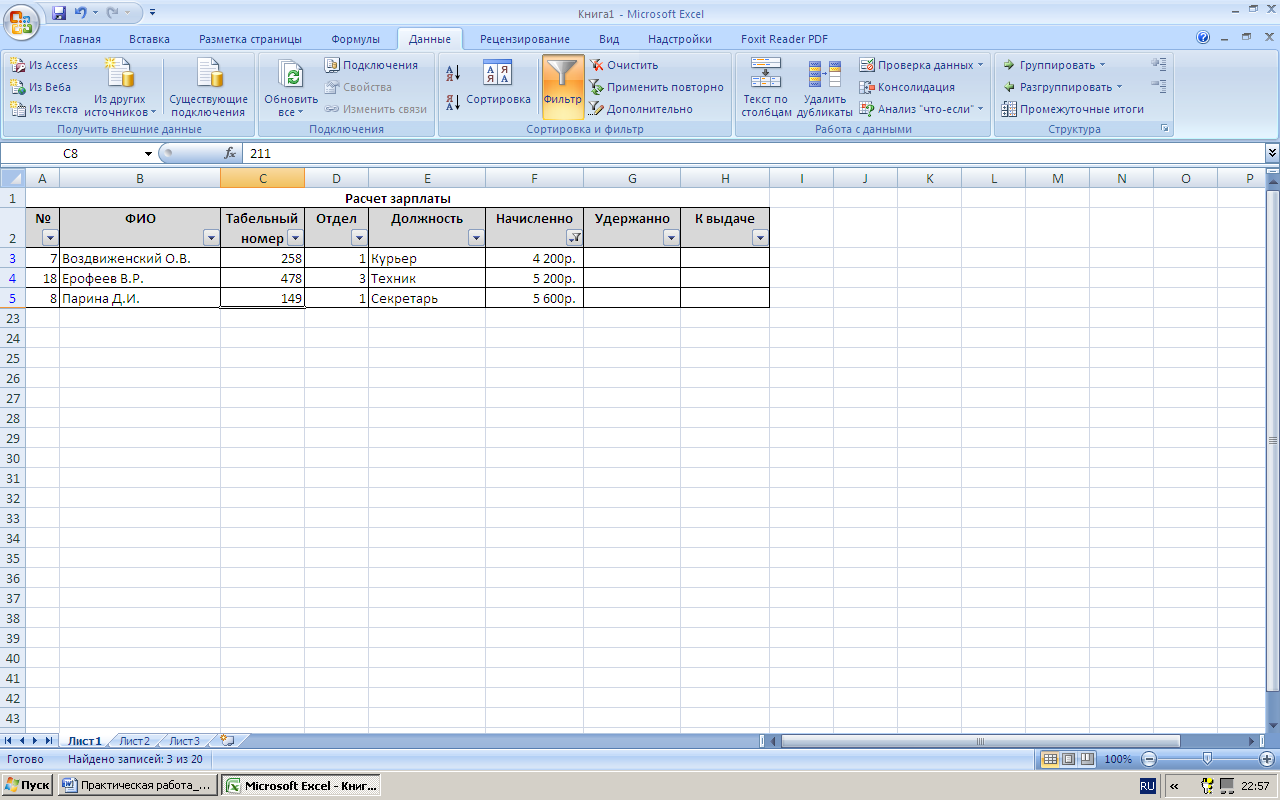
-
Перемещаясь по выделенным записям сотрудников, внесите исправления в поле Начислено.
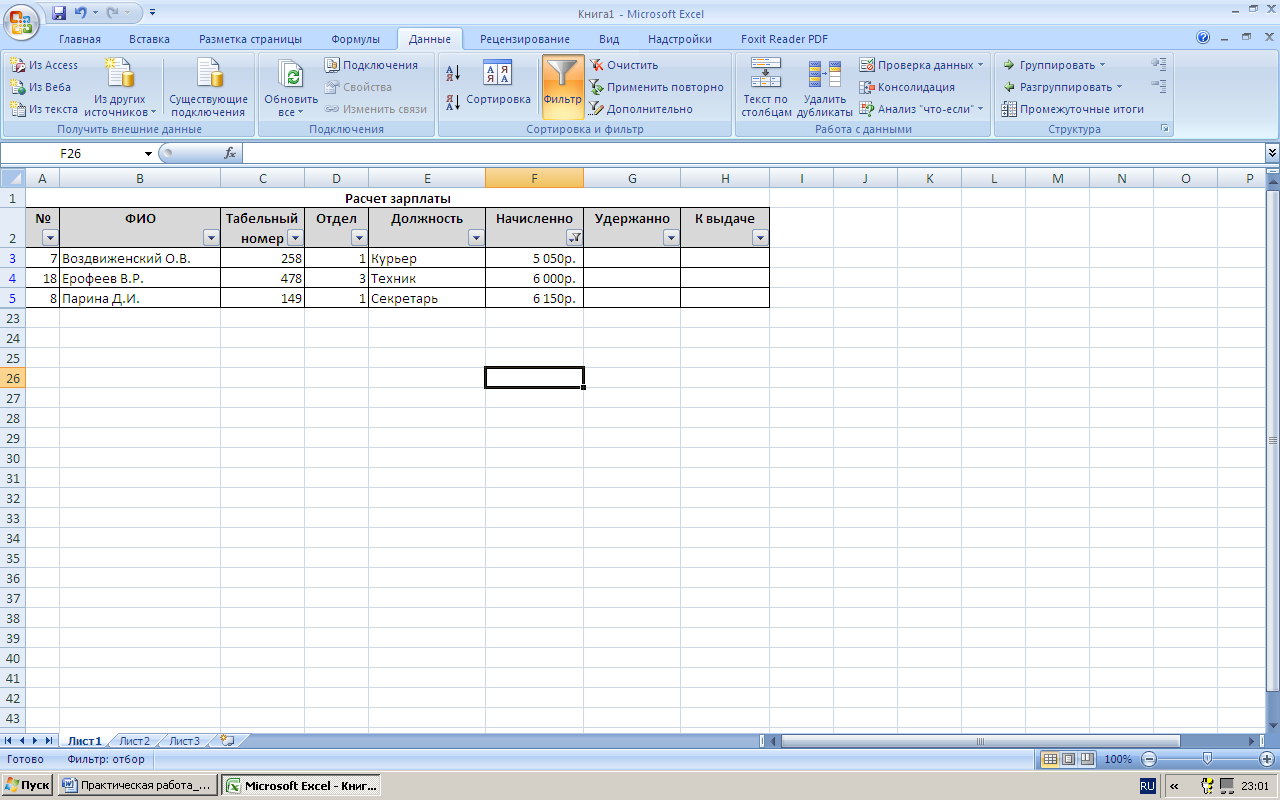
-
Отмените режим фильтрации командой Данные - Фильтр.
Для самостоятельного выполнения
-
Выделите из таблицы расчета зарплаты записи об инженерах 3-го отдела.
-
Выделите из таблицы расчета зарплаты записи о сотрудниках 1-го отдела, у которых сумма к выдаче находится в пределах от 8000 до 20000 рублей.
-
Выделите список сотрудников бухгалтерии.
ВСЕ ДАННЫЕ В ТАБЛИЦАХ СОЗДАВАТЬ НА РАЗНЫХ ЛИСТАХ.
Сортировка данных
Так предприятие имеет несколько отделов, то удобнее работать со списком, в котором записи отсортированы по отделам, а в пределах одного отдела - по ФИО сотрудников.
-
Выполнить команду Данные - Сортировка …
-
В открывшемся диалоговом окне Сортировка выполните следующее:
-
в первом поле выберите ключ Отдел и порядок сортировки По возрастанию
-
добавьте второе поле (нажмите: Добавить уровень) и выберите ключ ФИО и порядок сортировки от А до Я
Для самостоятельного выполнения
Отсортируйте таблицу по трем ключам:
а) Отдел, Должность, ФИО
б) Отдел, Должность, Табельный номер
Указание к выполнению задания:
Для выполнения задания скопируйте данную таблицу и вставьте ее на двух других листах, обозначив их Сортировка1, Сортировка2
Задания для самостоятельной работы
-
Заполните таблицу согласно образцу (см. ниже)
-
Вычислите данные в столбце Сумма
Задание 1. Выполнить сортировку по следующим полям:
-
По дате поступления и сумме
-
По наименованию поставщика и по наименованию товара
-
По сумме, дате поступления и объему партии
Задание 2. Выполнить фильтрацию по следующим критериям:
-
Показать только значения Баунти
-
Показать только поступления 15 ноября 2004 года
-
Показать только значения по товару Луна от поставщика Ирис
-
Показать товары, поступившие 10 ноября и реализованные 13 ноября 2004 года
-
Показать товары, объем партии, которых находится в диапазоне от 20 до 30 тонн
-
Показать 5 товаров с наибольшим размером партии
-
Показать товары, названия которых начинаются с буквы «С»
ВСЕ ДАННЫЕ В ТАБЛИЦАХ СОЗДАВАТЬ НА РАЗНЫХ ЛИСТАХ.
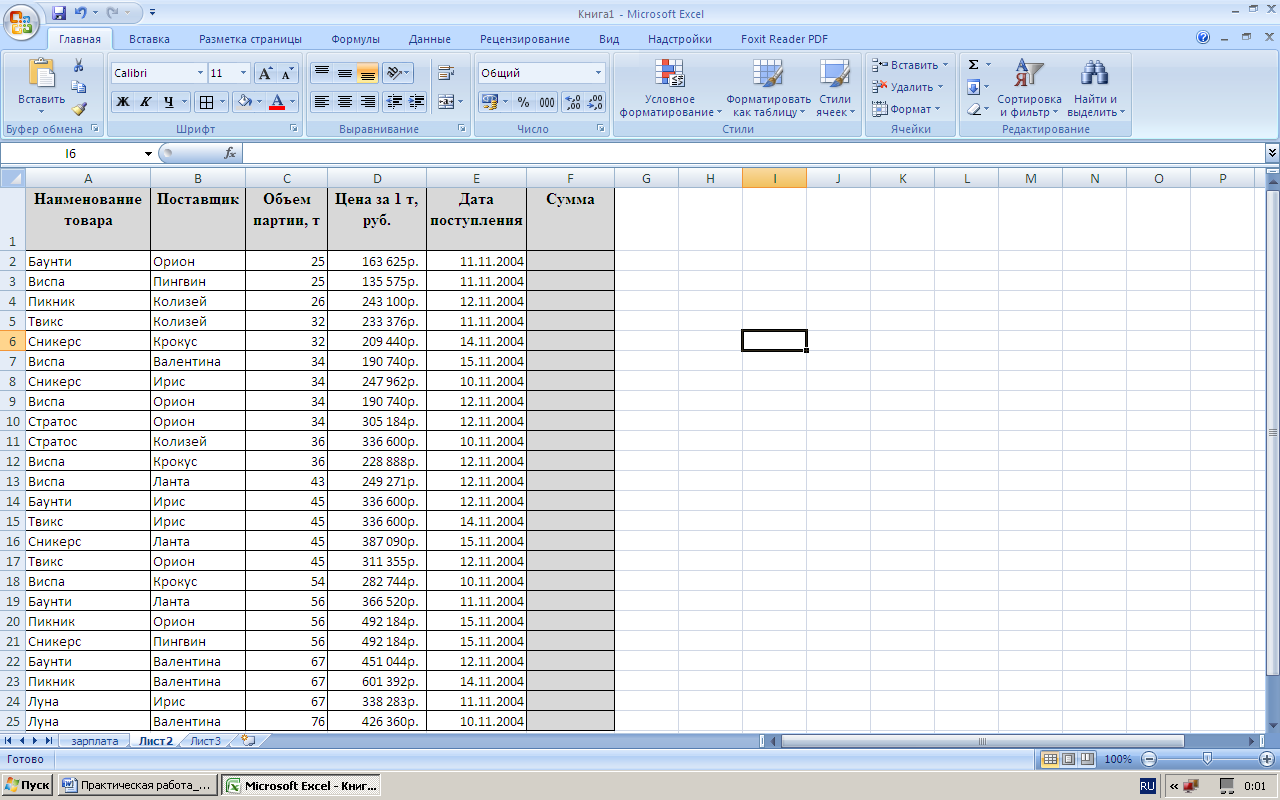
Контрольные вопросы
-
Что такое пользовательский порядок сортировки?
-
Как применить Автофильтр к списку?
-
Как отменить результаты фильтрации?
-
Сколько условий можно наложить на один столбец с помощью команды Автофильтр?
-
Каков порядок применения Расширенного фильтра?
-
Как отменить результат применения Расширенного фильтра?
-
Как задать несколько условий для одного столбца списка с помощью расширенного фильтра?
-
Как задать одно условие для нескольких столбцов с помощью расширенного фильтра?
-
Как задать разные условия для разных столбцов с помощью расширенного фильтра?


